发布时间:2025-12-15 11:07:04 来源:转转大师 阅读量:977
跳过文章,直接WORD转PDF在线转换免费>> AI摘要
AI摘要本文介绍了四种免费将Word文档转换为PDF的方法。首先,利用Microsoft Word内置的“另存为”或“导出”功能,可直接生成高质量PDF,保留所有格式,安全可靠。其次,Windows系统自带的“Microsoft Print to PDF”虚拟打印机也可实现转换,适用于多种文件类型。第三,在线工具无需安装软件,操作便捷,但存在隐私风险。最后,macOS用户可通过“预览”或Pages程序轻松转换。不同方法在安全性、质量及便利性上各有优劣,推荐根据需求选择最合适的方案。
摘要由平台通过智能技术生成
在日常办公、学习资料共享或正式文件提交中,PDF格式因其卓越的跨平台兼容性、固定的排版格式以及良好的安全性,几乎成为了标准文件格式。而Microsoft Word作为最主流的文档编辑工具,我们经常需要将其编辑好的文档转换为PDF。很多人误以为需要付费软件才能实现,实则不然。那么电脑上word怎么转pdf免费呢?本文将为您系统性地梳理四种完全免费的word转pdf方法,从操作系统内置功能到在线工具,助您在任何场景下都能轻松完成格式转换。
在深入方法之前,我们简单理解一下转换的必要性:
接下来,我们将逐一探讨四种免费的转换方法。
这是最直接、最稳定、最安全的方法,只要您的电脑上安装了Office 2007及以上版本的Word,都可以使用此功能。
利用Word软件自身提供的PDF格式输出功能,直接将.docx或.doc文件保存为.pdf文件。其原理是Word内部集成了一个高质量的PDF虚拟打印机,能最精准地还原文档原貌。优点:
缺点:
操作步骤:
1、打开文档:在Microsoft Word中打开您需要转换的Word文档。
2、选择“文件”菜单:点击左上角的“文件”选项卡。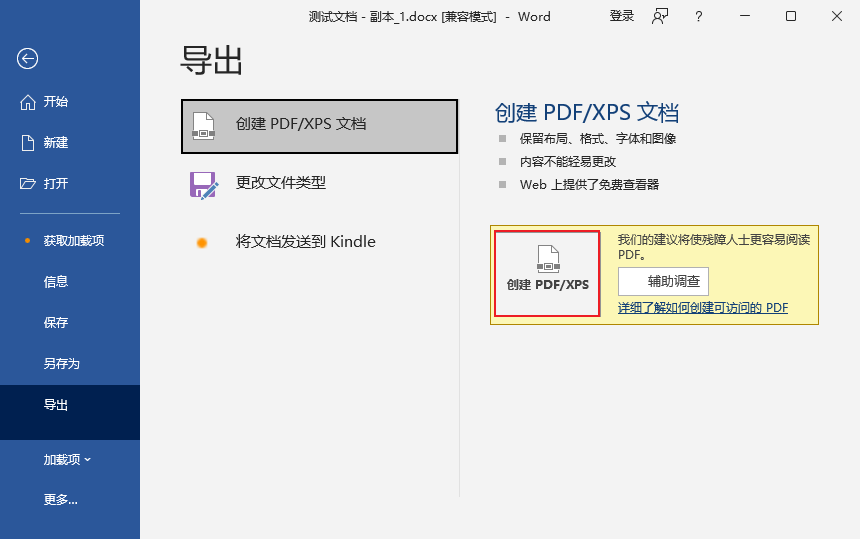
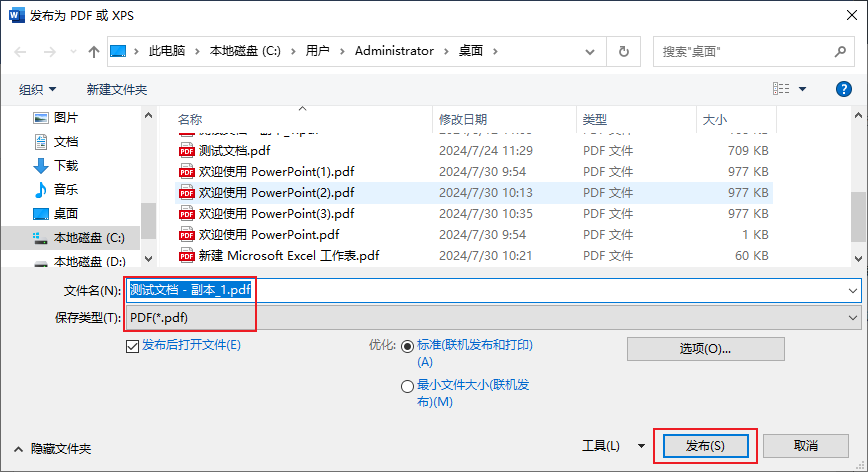
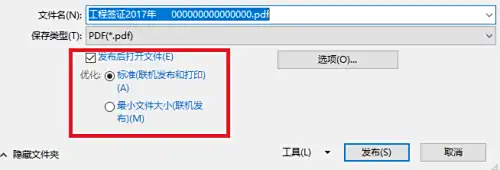
这是Windows 10和Windows 11系统自带的一个强大功能,它不仅可以转换Word,还可以转换任何支持打印操作的文件(如PPT、Excel、网页、文本文档)。
将系统内置的“Microsoft Print to PDF”虚拟打印机作为输出设备,通过“打印”命令来“打印”出一个PDF文件。优点:
缺点:
操作步骤:
1、打开Word文档。
2、打开打印对话框:点击“文件” -> “打印”,或者直接使用快捷键 Ctrl + P。
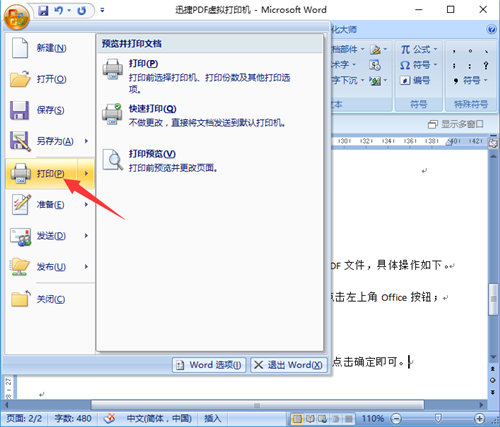
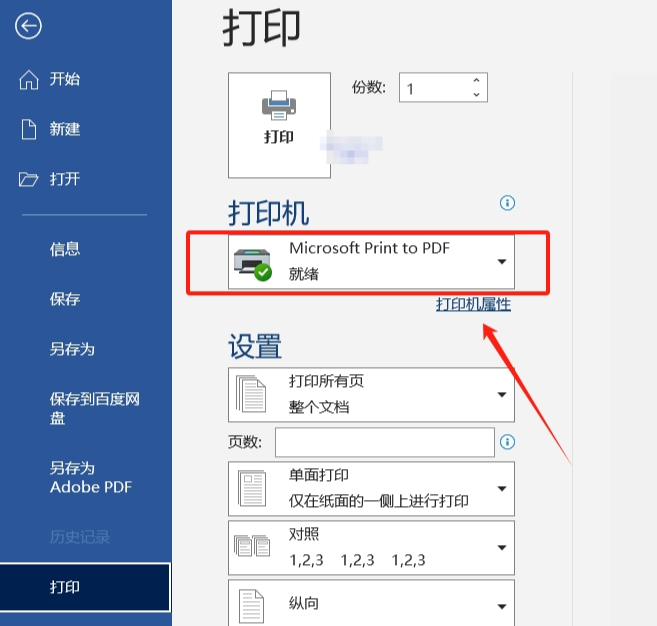
4、设置打印选项:您可以设置打印范围(如只转换当前页面或指定页码)。
5、执行“打印”:点击“打印”按钮。
6、保存PDF文件:此时会弹出一个“另存为”对话框,让您为输出的PDF文件命名并选择保存位置。确认后点击“保存”即可。
注意点:
当您在不属于自己的电脑上工作,或者电脑上没有安装任何Office套件时,在线转换工具是最便捷的选择。
通过浏览器访问提供转换服务的网站,上传Word文档,由网站服务器完成转换后,再将PDF文件下载回本地。优点:
缺点:
操作步骤(以转转大师为例):
1、打开转换网站:在浏览器中访问转转大师在线word转pdf页面:https://pdftoword.55.la/word2pdf/。
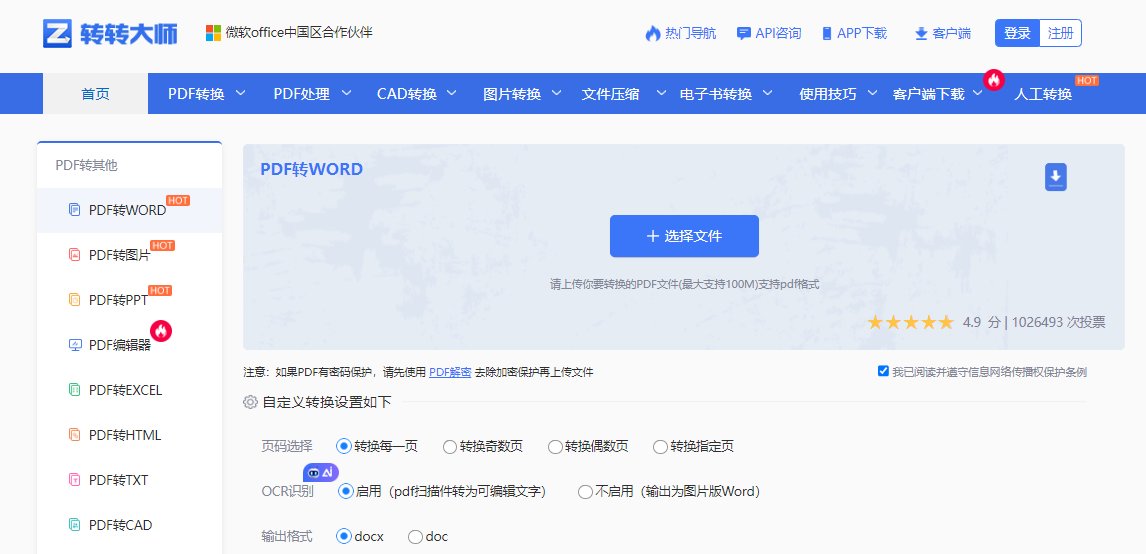
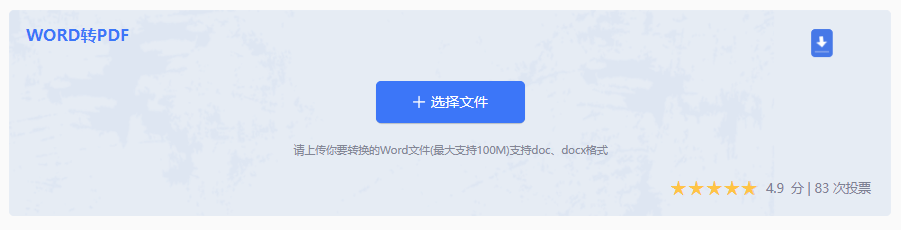
3、等待上传和转换:文件上传后,网站会自动开始转换。此过程通常只需几秒到几十秒。
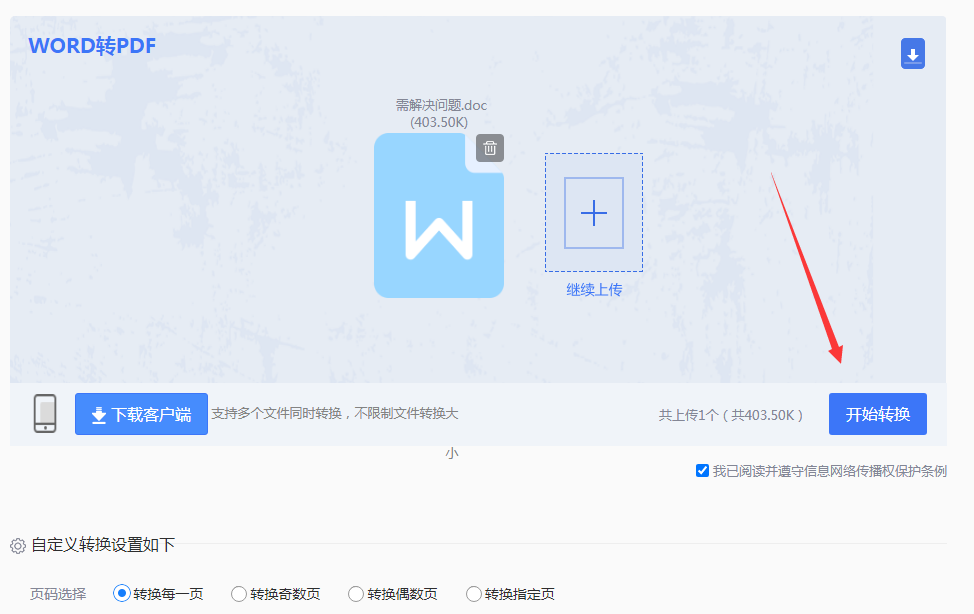
4下载PDF文件:转换完成后,点击“下载”按钮将PDF保存到您的电脑。
注意点:
对于苹果Mac电脑用户,系统同样提供了极为便捷的免费转换方案。
利用macOS自带的“预览”程序或Pages文稿的导出功能。优点:
缺点:
操作步骤:
方法A:使用“预览”程序(最通用)
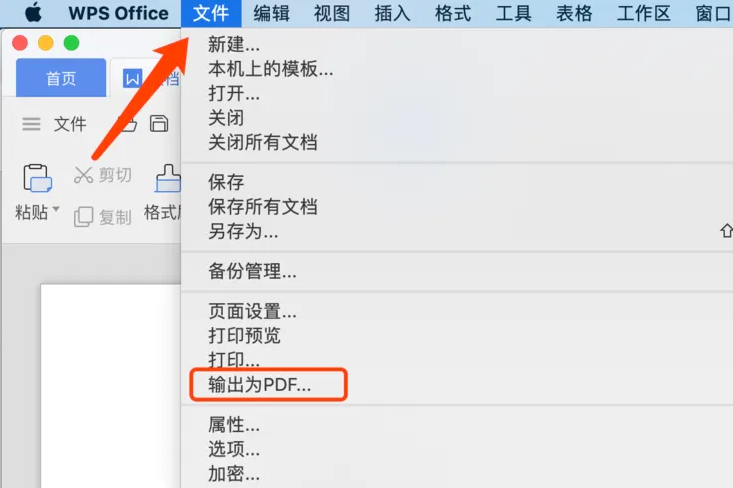
方法B:使用Pages文稿
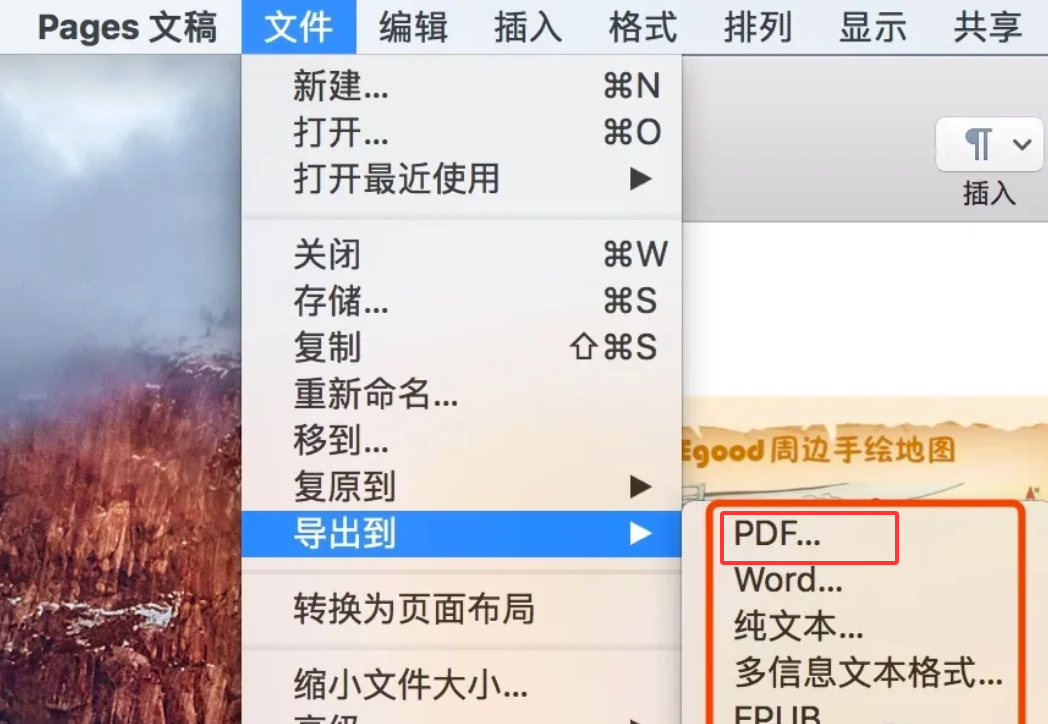
注意点:
| 方法 | 核心原理 | 安全性 | 转换质量 | 便利性 | 适用场景 |
|---|---|---|---|---|---|
| Word内置导出 | 软件原生渲染 | 极高 | 最佳 | 高(需安装Word) | 日常首选,处理重要、复杂或机密文档 |
| 系统虚拟打印 | 打印驱动渲染 | 极高 | 良好 | 高(系统通用) | 转换任何可打印的文件,作为备用方案 |
| 在线转换工具 | 服务器端处理 | 低(有风险) | 一般 | 极高(无需安装) | 临时、紧急、非敏感文档的转换 |
| macOS预览 | 系统程序渲染 | 极高 | 良好 | 高(Mac原生) | Mac用户的便捷选择 |
最终建议:
对于绝大多数用户而言,方法一(使用Word内置的“另存为”功能) 是平衡了质量、安全性和易用性的最佳选择。它应该成为您的首选习惯。将“Ctrl + S”保存文档的习惯,在需要分享或提交时变为“F12” -> 选择“PDF” -> “保存”,是一个高效且专业的工作流程。
以上就是电脑上word怎么转pdf免费的全部介绍了,请根据您当前所处的环境、设备以及对文档安全性和质量的要求,灵活选择最适合您的方法。希望这篇详尽指南能成为您解决Word转PDF问题的终极参考,让您彻底告别付费软件和转换烦恼。
【电脑上word怎么转pdf免费?4种高效的方法详解!】相关推荐文章: 返回转转大师首页>>
我们期待您的意见和建议: